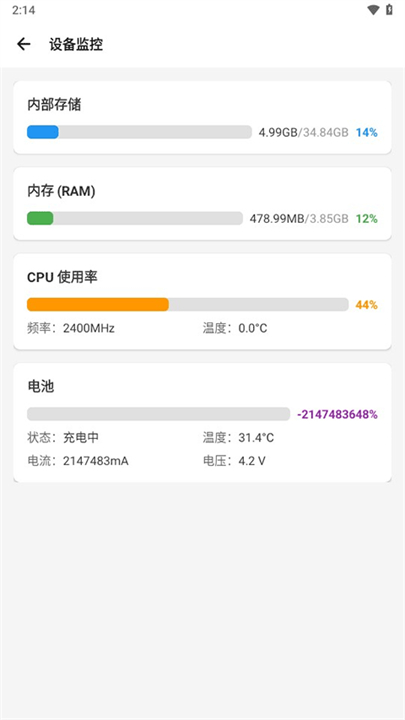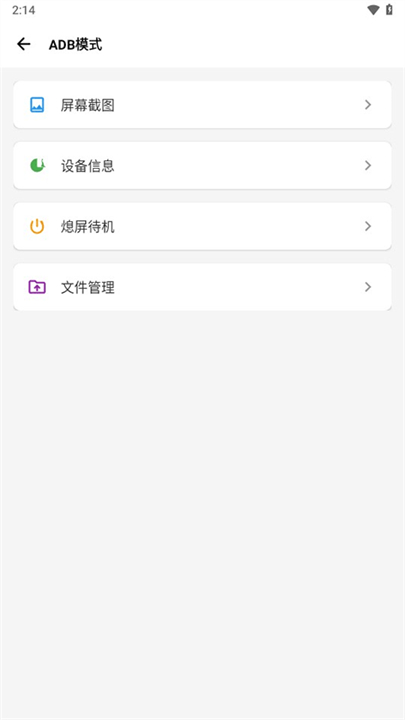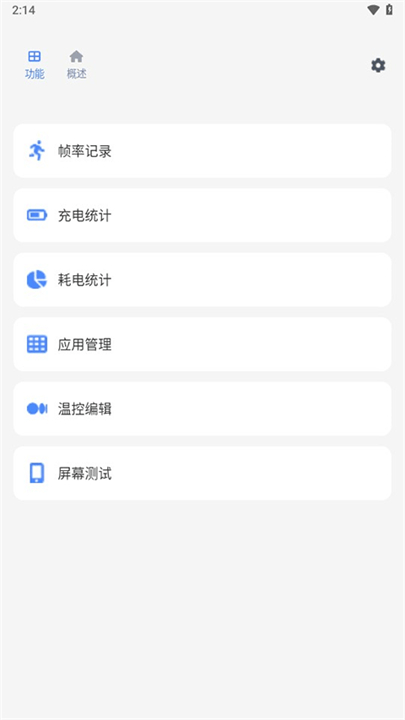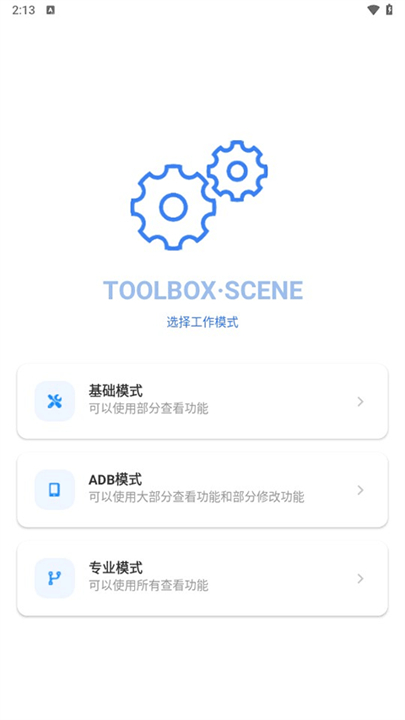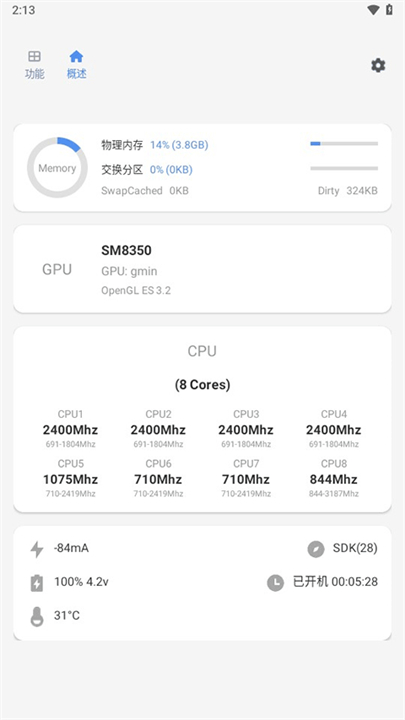骁龙工具箱Scene 8.3.0
应用介绍
骁龙工具箱Scene是为玩机爱好者打造的专业工具,集硬件信息查看、性能测试、系统优化和自定义主题于一体。支持温控调节、屏幕检测、帧率记录等功能,帮助用户全面掌控设备状态。可开启调试窗口,实时查看前台应用日志;精准监视器提升悬浮窗刷新率,操作更顺畅。骁龙工具箱Scene手机版最新版支持深度开发权限,适合进阶用户探索更多玩法,是提升设备性能与个性化体验的实用利器。
骁龙工具箱Scene使用方法
1、打开软件之后,需要选择相应的工作模式。
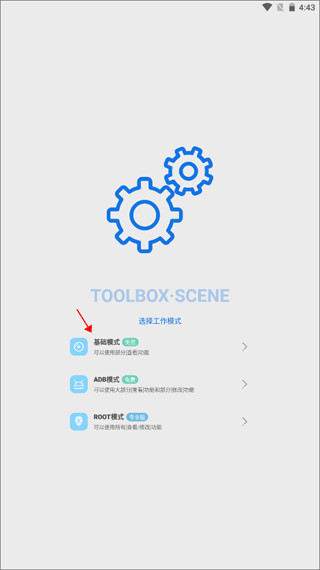
2、选好后就可以进入到app主界面了,先点击“功能”来查看有什么。
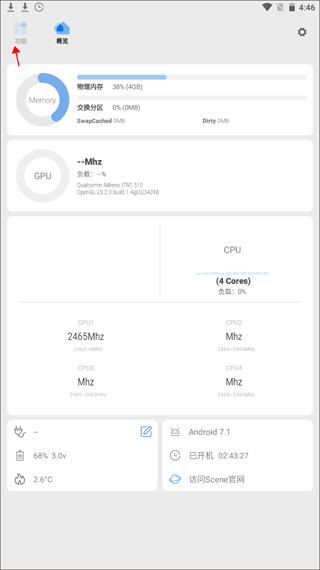
3、在这里显示了帧率记录、充电统计、耗电统计等功能,你可以点击下方红色箭头指向的地方来重新选择工作模式。

4、而设置界面就比较简单,你可以开启调试窗口,设置主题色调等。
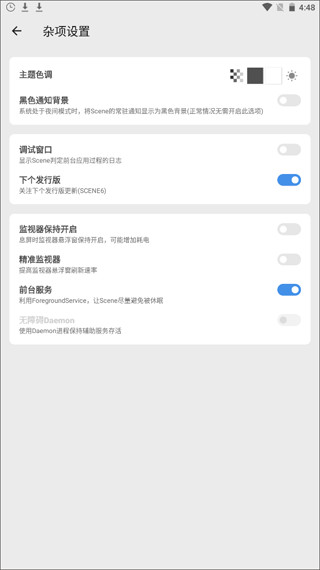
骁龙工具箱Scene adb模式激活方法
1、准备部分
首先在本站下载Scene5和黑阈app。
2、实操
(1)首先,我们需要下载scene的激活文件。
https://wwp.lanzoui.com/iA6OB062pchi?channel=Share
去浏览器下载即可(密码0000)
(注意,文件名前面如有一个空格,请把空格去掉, 才可以正常使用)
将下载好的文件后缀由。txt改为。sh
然后将文件移动到download文件夹里面
之后我们先打开设置-我的设备-全部参数-连点MIUI版本,打开开发者选项。
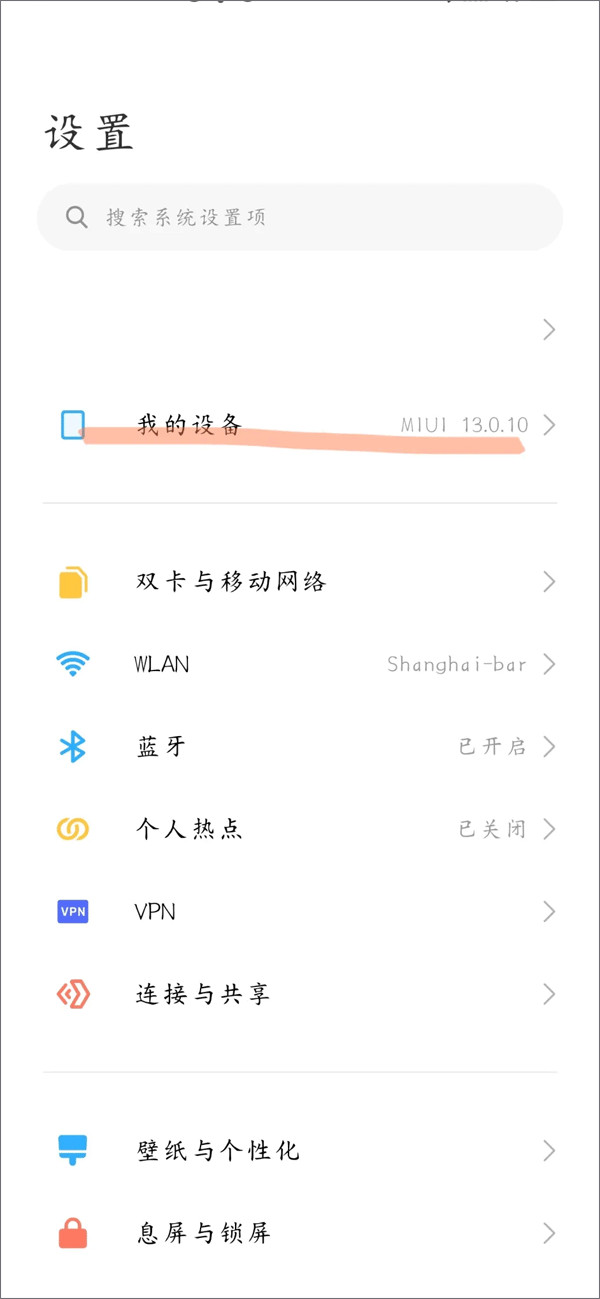
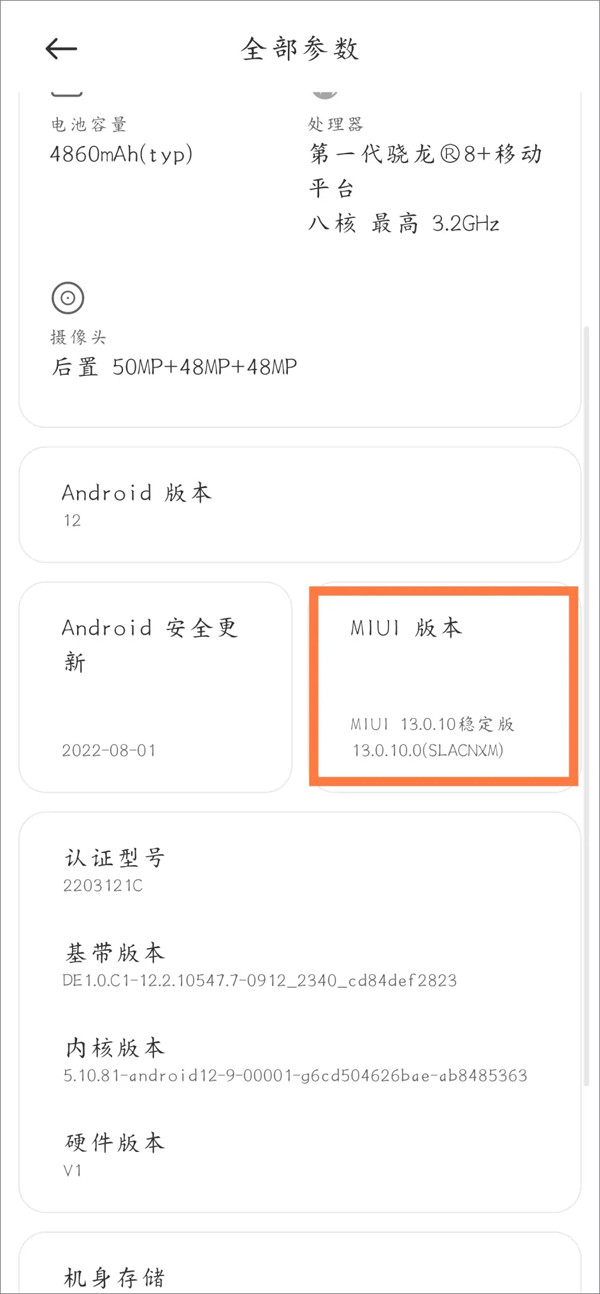
返回主页面,点击更多设置-开发者选项-把USB调试、USB安装、USB调试(安全设置)、停用adb授权超时功能
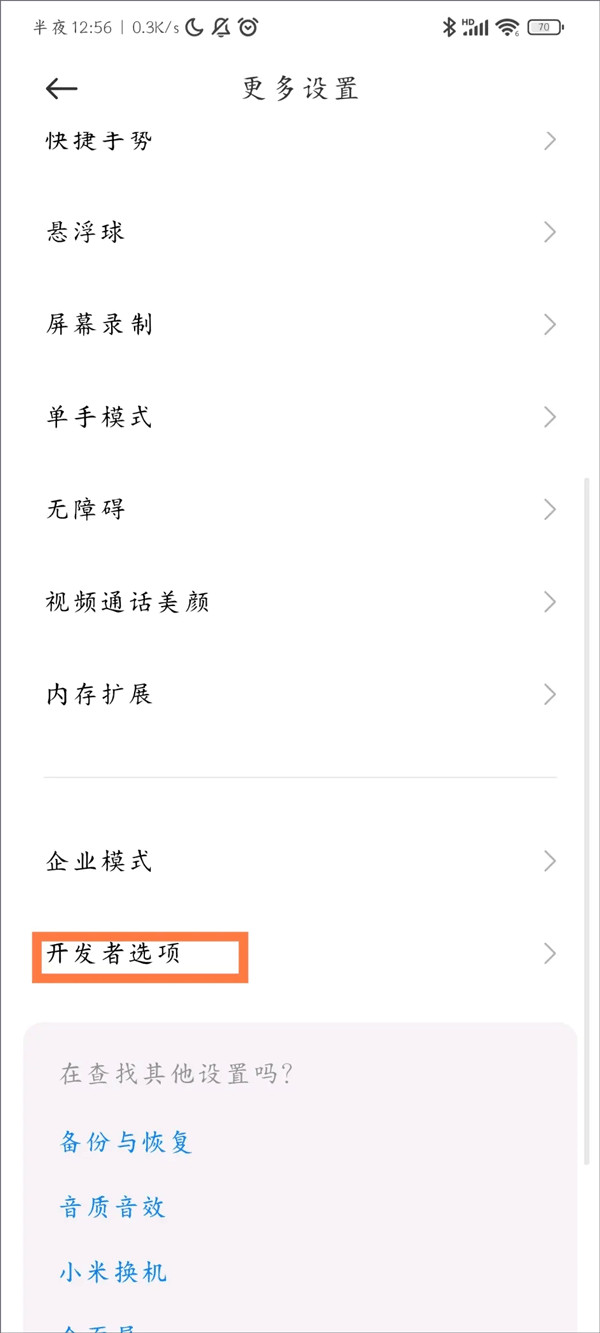
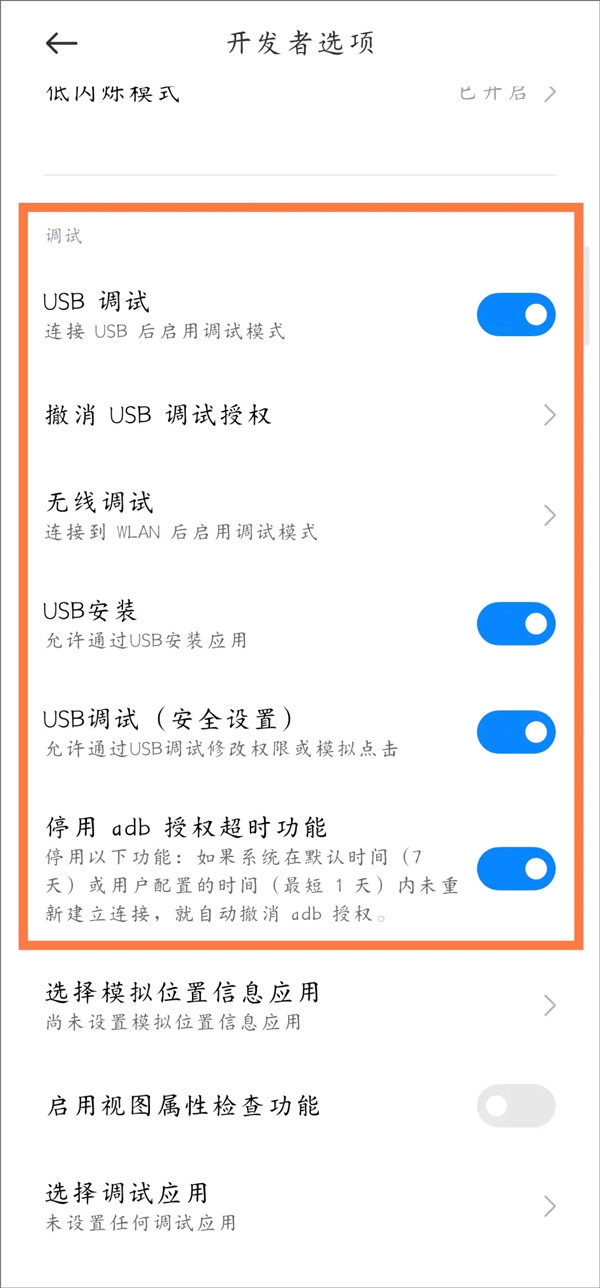
之后我们继续打开设置-通知与控制中心-通知显示样式-选择原生样式(不更改成原生样式后续会出现没有授权弹窗的问题,可把黑域变成小窗解决,最好改一下)
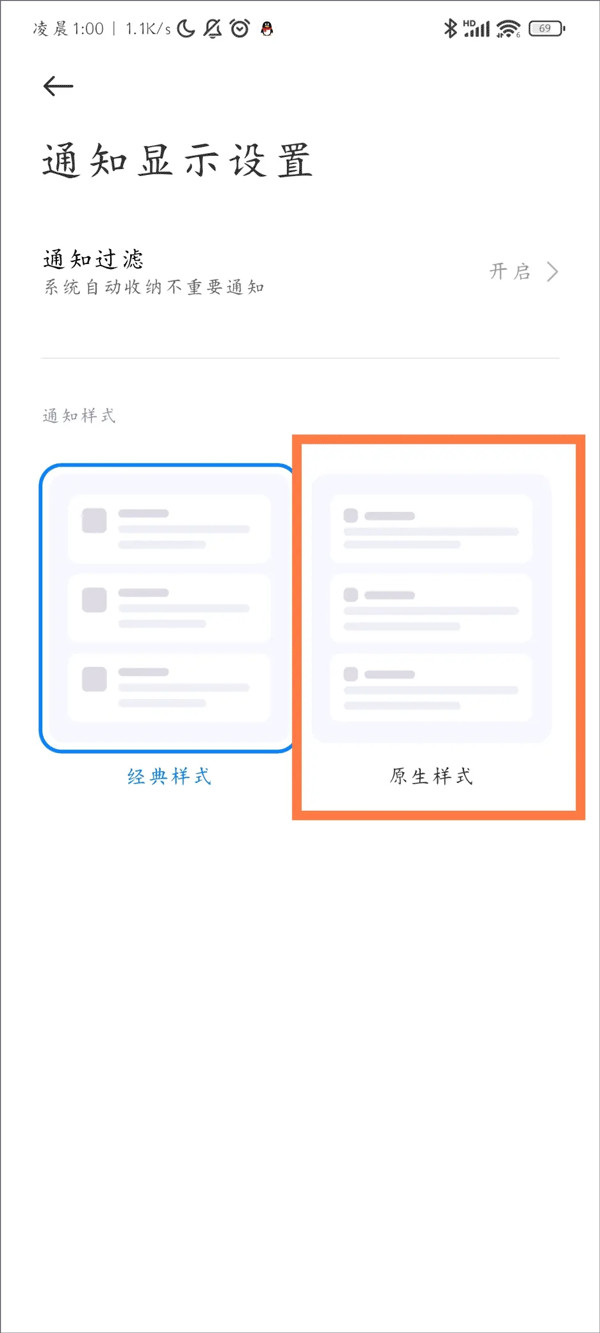
然后我们打开黑阈,会有一个弹窗点击-无线调试端口-无线配对。
之后我们将会回到开发者选项-点击无线调试-使用配对码配对设备-会有6位配对码,之后我们下拉通知栏,会看到黑阈的通知,把配对码输入进去即可配对完成。

最后我们打开黑域,点击左上角三横线-执行命令,输入
sh /storage/emulated/0/Download/scene_adb_init.sh
出现这个笑脸即可
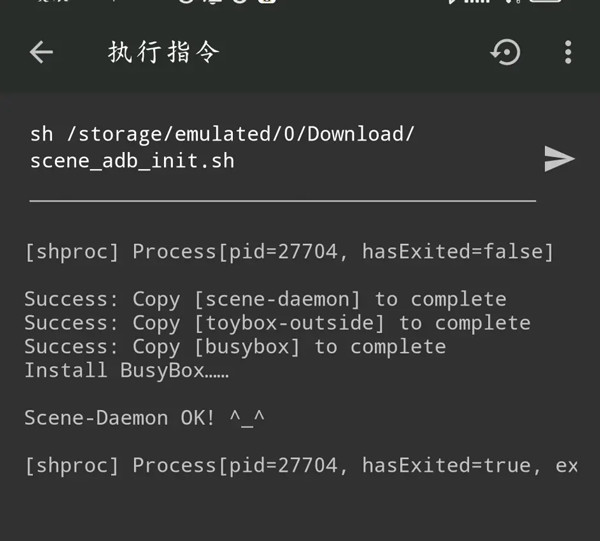
现在adb已经激活成功了
之后我们返回scene,选择adb,即可进入。
3、功能
进入首页,我们可以很直观的查看到各种手机数据,可以看到我们手机的内存使用情况、系统进程、CPU占用、各个核心情况等等。
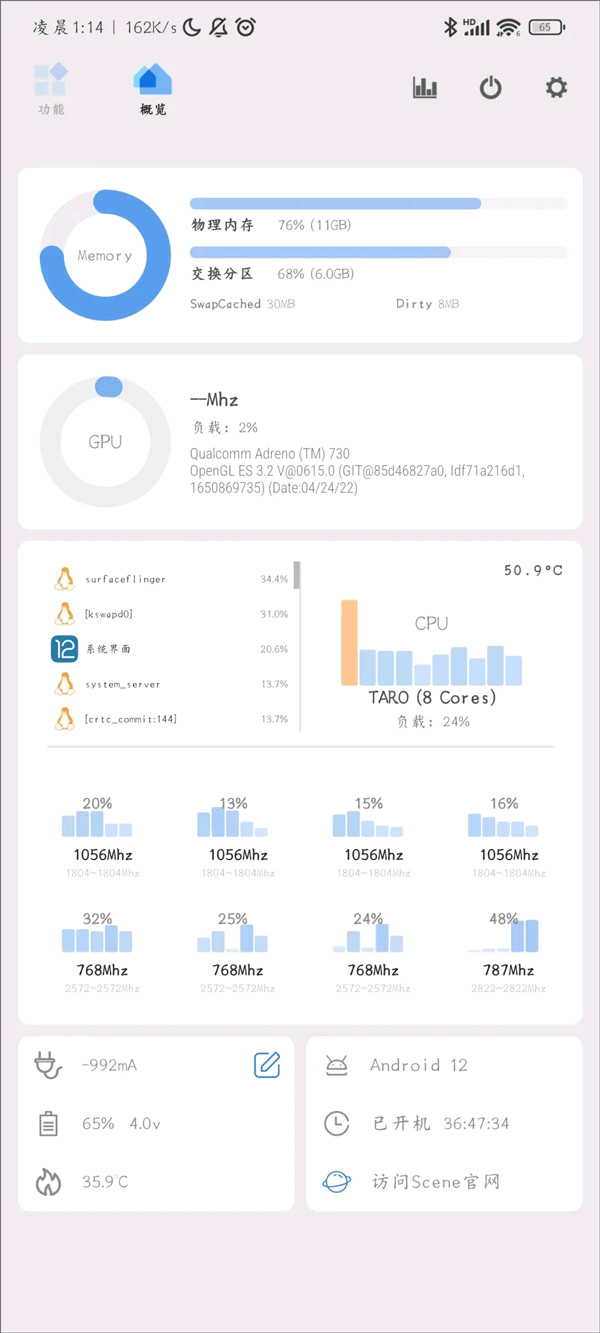
骁龙工具箱Scene魅力
1、新的功能
全新功能的话主要是:屏幕测试(你的新机屏幕又绿又断层)、Appops、Magisk模块加入,后两项都还只是初级雏形,会在后续的更新中完善。
2、优化修复
Scene5对一些已有功能进行了重构和优化,包括新的自动任务(原 系统场景)、应用偏见、充电统计、耗电统计、帧率统计等。
3、版本/功能
从Scene5 Alpha2开始,使用完整功能需要付费购买专业版。未付费用户可短期试用完整功能,或在基础模式、ADB模式下使用有限的功能。
骁龙工具箱Scene功能介绍
1、场景模式
用户通过对每个应用进行设置,可达到根据应用调整Soc性能、屏幕亮度等目的。需要在无障碍中开启“Scene - 场景模式”,并允许Scene自启动和保持后台。
2、备份还原
刷入或备份Boot、Recovery镜像。
3、应用管理
应用卸载、冻结、隐藏等。
4、SWAP设置
调整压缩内存和虚拟内存,提高后台能力。
5、CPU控制
调整设备性能,从而达到省电或提高流畅度的目的。
更新日志
v8.3.0版本- 新增 环境配置 - 禁用GPU Boost选项对天玑处理器开放
- 调整 修改刷新率管理响应指纹传感器、电源键按下事件的方式,或许能降低解锁屏幕后刷新率未回到120Hz的概率